今回レビューさせていただくのは、(株)ピクセラの地上/BS/110度CSデジタル対応 ワイヤレス テレビチューナー PIX-BR320。
PC用テレビチューナーでは有名な(株)ピクセラではあるが、テレビチューナーなかんずく、(株)ピクセラの製品は初めて使わせていただきます。
今回のレビューは4つの必須のテーマがあります。そのテーマレビューを見ていただく前に、製品の概要、そして導入について見ていただきます。
まず製品です。
同梱品は、チューナー本体、スタンド、ACアダプター、LANケーブル、アンテナケーブルとなっています。とりあえずすぐ導入するのに必要な部材は、最初から同梱されてますので、どなたでもすぐに導入できるでしょう。余談ではありますが、意外とアンテナケーブルを同梱していない製品があったりしますので、この辺りはメーカーさんのユーザーに対する姿勢が表れてると感じました。
この他は、地デジチューナーということで、当然のことながら、B-CASカードが同梱されてます。チューナー本体も小さいということから、MiniサイズのB-CASカードとなっています。
本体の前面です。ボタンはなく、ランプが2つのみのシンプルなデザインです。
本体の背面。左から、電源プラグ、アンテナ端子、MiniB-CASスロット、LAN、USB2ポートとなってます。USBの1つは、将来的な拡張用で現在は蓋が付いてます。
本邸の底部です。2つのSSIDとセキュリティキーが記載されてます。
スタンドに立てたところ。スッキリとしたデザインに、好感が持てます。
設置したところです。録画用のHDDを予め接続してますが、電源ケーブル、アンテナケーブル、USBケーブルの3本のみなので、見た目も煩雑にならなくてGood!!
それではセットアップに移ります。
Windowsではこちらのノートパソコンを使用しました。
セットアップの手順は1つの画像にまとめさせていただきましたので、下の画像をクリックしてもらえれば拡大しますので、そちらをご覧下さい。
STモードではいきなりは無理でしたが、スタンドアローンモードですんなり接続でき、その後の動作モードの変更で、特段トラブルもなくSTモードに移行できました。
セットアップが完了すると、こんな感じに。この画面が、Windows8用StationTVの起動直後の画面になります。
各テーマのレビューをして、振り返ってみると、製品としては非常に秀逸な製品で、べた褒めするつもりはありませんが、私から見ると欠点はありませんでした。
欠点はありませんが、要望は何点かあります。可能不可能は別として、何点かあげさせていただきたいと思います。
1.WPSなどのWi-Fi簡単設定を追加してほしい。
Wi-Fiの設定は、私にとっては難しくありませんでしたが、PCビギナーにとっては、WPSなどのWi-Fi簡単 設定があれば尚良いかなと思いました。ボタンがないので難しいかな(^^ゞ
2.DTCP-IPへの対応
録画した番組は、Windows8専用StationTVをインストールしたPCからしか視聴できません。DTCP-IP 対応のメディアプレーヤーや同機能内臓のテレビが多く発売されてる現在では、DTCP-IP対応にすべ きだと思いました。
3.録画番組のムーブ・ダビングへの対応
2のDTCP-IP対応は難しいかもしれませんが、是非ともムーブ・ダビングへは対応していただきたい。 時々、友達から○○の番組を録画してくれと頼まれます。自宅にいれば何ら問題なく録画できました が、これからは私が外出先でッもリモート予約ができます。しかし、その録画番組の受け渡しができな い。是非、ご検討ください。
4.iPhoneへの対応
スマホ・タブレットの対応は、Androidのみ。是非ともiPhoneへの対応をお願いします。御社の製品で、SoftBankSelectionへOEM提供されてる製品があります。こちらはiOSのみの対応。大人の事情はわかりますが、是非対応をお願いします。
ということで、甚だ簡単ではございますが、(株)ピクセラ PIX-DR320のレビューを終了します。
気が付いた点がありましたら、随時追記していきたいと思います。
ありがとうございました。
更新: 2013/09/27
防水対応タブレットでの使用感
PREMIUM REVIEW
これさえあれば、毎日お風呂に入るのが楽しみになる
レビュー応募時には、ASUS MeMO Pad HD7(もちもの未登録)を使おうとしてました。Android用の視聴アプリをインストールしましたが、対応していないということで起動できませんでした。そして、手持ちのもう1台のタブレット。
こちらはアプリが対応してますが、既に私の日記に書いてますが、パネル割れによる入院中。一時は違うタブレットを購入しようと考えましたが、運営さんと相談した結果、こちらを使わせていただくことになりました。
すみません、タブレットではありません。こちらに5インチまで対応の防水ケースを購入して、風呂で視聴してみました。一応IPX8準拠だそうですが、本当でしょうか(^^ゞ
無線LAN親機は2階に設置してあり、風呂場は1階。丁度斜め下の位置になりますが、直線距離で5m弱というところ。距離的にも近くなので、画面が固まることもなく、音飛びは全くありませんでした。
私が毎日お風呂に入るのが11時過ぎ。じっくり腰を据えてテレビを見ることがめっきり少なくなりましたが、これで毎日湯船に浸かりながら、ニュース番組を観たいと思います。
更新: 2013/09/27
録画番組予約/リモート予約の使用感
PREMIUM REVIEW
これさえあれば、気になる番組を見逃すことはなし!!
HDDを接続しての設定は、初期化のみ。Gガイドでの設定も、導入時に1回すればいいので、次回からは番組表から予約するのみです。Windows8専用とあって、視覚的に設定できるので、非常に簡単でした。
ちなみに使ったHDDはこちら。
他のHDDでは設定してないのでわかりませんが、常に電源ランプは通電してますが、HDD本体はスリープになってました。1日のうち使う時間というのは、ほんのわずかだと思います。それでもスリープ状態になっていてくれるので、電気代も気にせず省電力でGood!!
リモート予約については、出先からスマホでチャレンジしてみました。
スマホのブラウザからGガイドを開いたところです。番組欄に「iCommand」と出るらしいのですが、何回やっても出ません。
番組の詳細情報のところに、「iCommand」がありました。
この内容で良ければ、「リモート予約実行」を押します。これでリモート予約ができました。
このように、うっかり録画予約を忘れていたり、急に観たくなった番組も、出先から録画予約が可能。PCに内蔵や外付けのTVチューナーだと、PCを起動させないといけませんが、これならそういう煩わしさもありません。
テーマ1でも書きましたが、ホントテレビを観なくなりましたが、本当に便利なので、これからは頻繁に録画予約をしそうです。視聴するかどうかはわかりませんが(^^ゞ
更新: 2013/09/27
専用アプリStationTV®の使用感
PREMIUM REVIEW
これさえあれば、取説をおさらばできる!!
SSを撮ると、著作権保護により、テレビの視聴内容は、真っ黒に表示されます。ご了承ください。
StationTVの起動直後の画面です。テレビ画面、番組情報、録画番組情報を1画面に表示します。テレビ画面をクリックすると、全画面表示に切り替わります。
全画面表示の時に、画面をクリックすると、矢印が現れ、起動画面に戻ることができます。
お好みチャンネル設定の画面です。地デジでは、同じテレビ局でもスキャンしてきた周波数を全て登録できますが、これだと同じテレビ局のチャンネルが多く表示されます。お好みで、チャンネル数を増やしたり、減したりできます。
こちらはAndroid用アプリになります。
縦表示の際は、画面下に番組情報が表示されます。
スマホを横に向けるだけで、全画面表示になります。GalaxyS3には、ワンセグが内蔵されてますが、DR320はフルセグなので、ワンセグに比べて、比較にならないぐらいキレイですね。
このように、Windows8専用アプリ、Android用アプリ共に、直感的、視覚的に操作できるので、慣れれば非常に扱いやすいと思いました。慣れればと書いたのは、やはり今までのTVのアプリと比較すると、非常に斬新な作りとなってますので、使い始めは戸惑う方もあると思うからです。我が家にはWindows8機が4台ありますが、メインで使ってるのはWindows7。この私でも、数回使うだけで慣れましたので、どなたでもすぐ慣れると思います。
更新: 2013/09/27
視聴スタイルの自由度を活かした便利な使い方提案
PREMIUM REVIEW
これさえあれば、チャンネル争いに終止符が打てます
やっぱり私の場合、こういう使い方がメインになるでしょうね。
我が家のリビングは、ダイニングと繋がったいわゆるLDK。食事中は、リビングのテレビを見ながら食事をしてます。つまり、食事中はテレビが1台。
娘と女房は嵐の大ファンで、食事中に嵐の番組をやってたら、チャンネル争いから私は戦線離脱。早々に食事を済ませ、パソコン部屋へと引きこもります。
でもスマホにAndroid用アプリを使えば、家族と食事をしながら、私の観たい番組も観ることが出来ます。音声もBluetoothヘッドセットを使えば、娘と女房には迷惑にならない。
やっぱり私の場合、こういう使い方が合ってると思いました。











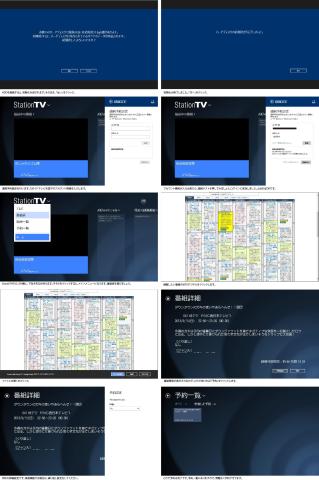









れいんさん
2013/09/18
月曜からよふかしは
しんどいと思います。
CLWさん
2013/09/18
はにゃさん
2013/09/18
S3で結構きれいに映ってますね!
ふむふむ 参考にしよう。
ナンチャンさん
2013/09/19
この歳になったら、夜更かしはきついです(^^ゞ
ナンチャンさん
2013/09/19
ありがとうございます!
ナンチャンさん
2013/09/19
S3はフルHDではなくても、ディスプレイはもともとキレイなので、ワンセグとは見違えるほどキレイに映ってます(^^)